飛宇AK2000S基礎教程:如何快速了解按鍵操作、相機連接
你真的了解你的穩定器嗎?
許多購買穩定器的朋友,特別是剛接觸穩定器新手,在萬事俱備準備開拍前,往往會抱怨穩定器操作太複雜而放棄,其實你只需花2-3分鐘熟悉你的穩定器,那麼它會成為你拍攝中最得力的利器。
這裡宇哥繼續和大家分享 AK2000S的相關教程以及在使用過程中大家常遇見的一些“疑難雜症”,幫助大家快速熟悉和玩轉AK2000S。

拿到AK2000S的朋友,現在可以拿起你手中的穩定器了,跟著宇哥一起探索如何發揮這款穩定器的最大便利性,助你快速上手穩定器獲取專業穩像的拍攝體驗。
按鍵介紹
AK2000S機身一共設有:電源鍵、四向搖桿、模式鍵、拍攝鍵、功能鍵、多功能旋鈕、扳機鍵,不同按鍵對應不同功能,同一按鍵不同操作相應控制穩定器的不同工作模式。
電源鍵
位於穩定器右側方,長按電源鍵開關機,顯示“Fy”圖標後鬆開。開機前,務必解鎖所有定位鎖。
在主界面下,單擊電源鍵可以鎖住觸控屏,再次單擊電源鍵即可解鎖;在設置菜單界面下,單擊電源鍵返回主界面。

鎖屏/解鎖操作
雙擊電源鍵,穩定器進入快速休眠模式;休眠狀態下,再次單擊電源鍵可喚醒穩定器工作。

快速休眠狀態
四向搖桿
控制穩定器上下左右的轉動方向。向上推搖桿,穩定器軸向向上運動;向下推搖桿,穩定器軸向向下運動,同理操作左右轉動的方向。

轉動穩定器軸向
功能鍵
單擊功能鍵切換「拍照/錄像模式」。

切換拍照/錄像模式
拍攝鍵
單擊拍攝鍵可以拍攝照片,或「開始/停止錄像」。切換「拍照/錄像模式」,可單擊「功能鍵」。

拍照/錄像功能
模式鍵
單擊模式鍵切換至「鎖定模式」,雙擊模式鍵切換至「航向俯仰跟隨模式」,三擊模式鍵切換至「全跟隨模式」。

工作模式切換
* 全有模式的轉換還可在LCD觸控屏上直接選擇,穩定器開機默認模式為「航向跟隨模式」,「觸控屏圖標」如下圖所示:
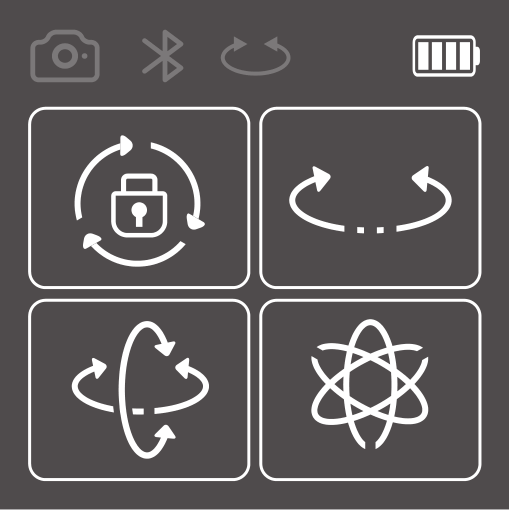
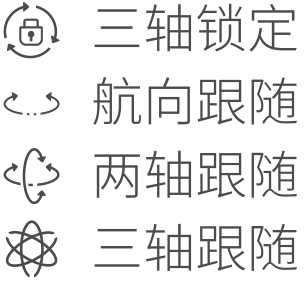

扳機鍵
按住扳機鍵即時進入「航向俯仰跟隨模式」,鬆開扳機鍵恢復至之前的狀態模式。
雙擊扳機鍵恢復至初始模式,三擊扳機鍵切換至「自拍模式」。

雙擊、三擊扳機鍵
多功能旋鈕
轉動多功能旋鈕可以控制穩定器的各個軸向,通過「短按多功能旋鈕」用來切換&控制的穩定器不同軸向。

控制/切換穩定器軸向
長按多功能旋鈕則是切換至穩定器的「控制跟焦器」,以此來調控對影像的跟焦處理。

長按控制跟焦器
常見問題 如何連接相機 首先找到適配自己相機的「快門線」,以索尼A7系列為例,一端插在雲台的「camera 1」接口,另一端插在相機的快門接口,連接成功後,在穩定器LCD屏幕上會有「相機指示圖標」亮起。 安裝相機快門線 輕觸拍攝鍵可以控制相機的對焦,按下拍攝鍵控制相機拍照。 單擊功能鍵,切換拍照/錄像模式,半按拍攝鍵對焦,按下開始錄像,再次單擊拍攝鍵則結束錄像。* 詳細教程可戳下方視頻 如何設置電機力度 如果遇到開機穩定器抖動等情況,可以通過自適應電機力度來解決。 左滑穩定器進入菜單界面第二頁,選擇電機力度設置,單擊自適應,穩定器會自動計算出合適的電機力度,當然也可以根據需求手動設置;等待自適應完成就可以正常使用了。 自適應電機力度 * 詳細教程可戳下方視頻 如何開啟豎拍模式 先橫向握持穩定器,向左滑動觸控屏,選擇「豎拍模式」,即可快捷切換;同理,在穩定器菜單欄同樣可以設置「盜夢空間」、「延時攝影」等拍攝參數,滿足新手更多取景角度的需求,以簡單、快捷形式獲取更專業的拍攝視界。
END 以上就是本期給大家帶來的AK2000S相關基礎教程,我們在後期教程中也會為大家帶來更豐富、詳細的穩定器教學講解和視頻拍攝技巧。


